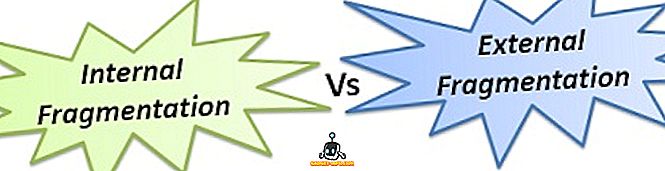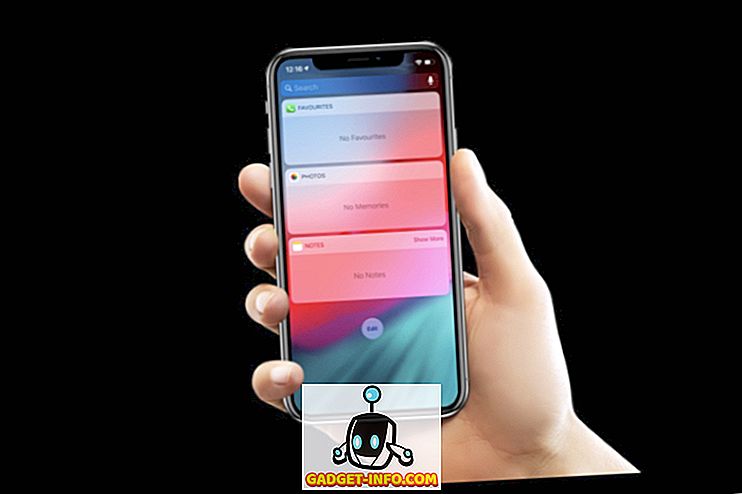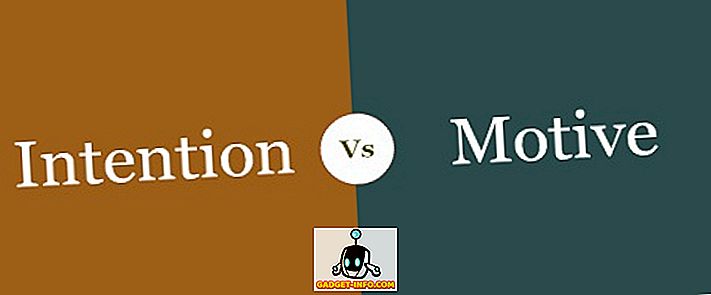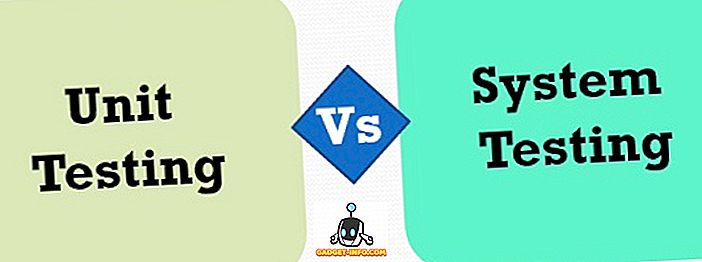หน้าแรกดั้งเดิมของ Google ได้รับการประกาศเมื่อปีที่แล้วในฐานะคู่แข่งโดยตรงของ Amazon Echo และถึงแม้จะไม่ได้อยู่ใกล้ที่ใดก็ตามที่เต็มไปด้วยฟีเจอร์เหมือนกับตอนเปิดตัว แต่ก็มีการพัฒนาขีดความสามารถอย่างต่อเนื่องในปีที่ผ่านมา หนึ่งในเงินที่ดีที่สุดของลำโพงสมาร์ทสามารถซื้อ ในความเป็นจริง บริษัท เพิ่งเปิดตัวอุปกรณ์ Home ใหม่สองตัวคือ Home Max และ Home Mini ซึ่งทั้งสองตัวนี้ขับเคลื่อนโดยซอฟต์แวร์ที่ใช้ AI ของ บริษัท คือ Google Assistant ดังนั้นในกรณีที่คุณวางแผนที่จะซื้อลำโพงสมาร์ทโฮม Google รุ่นใหม่หรือมีรุ่นเก่าแล้ว แต่ต้องการทราบเพิ่มเติมเกี่ยวกับวิธีการใช้ประโยชน์สูงสุดให้ได้นี่คือเคล็ดลับ 20 อันดับแรกของ Google Home ที่คุณควรรู้ เกี่ยวกับ:
เคล็ดลับหน้าแรก Google ที่ดีที่สุดที่คุณควรลอง
1. เปลี่ยนชื่อหน้าแรก Google ของคุณ
ตามค่าเริ่มต้น Google Home ของคุณจะได้รับการตั้งชื่อว่า 'xyz Home' โดยที่ 'xyz' อาจเป็นห้องนอนห้องครัวห้องนั่งเล่นหรือสิ่งอื่นที่คล้ายคลึงกัน ในขณะที่ผู้ใช้ส่วนใหญ่จะดีอย่างสมบูรณ์กับระบบการตั้งชื่อนั้นบางคนอาจต้องการให้ชื่อมีความหมายและเป็นส่วนตัวมากขึ้น นอกจากนี้ยัง มีประโยชน์ในการเปลี่ยนชื่ออุปกรณ์ Google Home ของ คุณหากคุณมี อุปกรณ์ มากกว่าหนึ่งเครื่องที่บ้าน ในกรณีนี้คุณสามารถปรับแต่งชื่อของ Google Home แต่ละคนและทุกคนได้โดยเปลี่ยนการตั้งค่าง่ายๆใน Google Home App ของคุณ ไปที่ อุปกรณ์> เมนู (สามจุด)> การตั้งค่า ตามที่แสดงในภาพด้านล่าง

ตอนนี้ แตะที่ชื่อ ที่คุณต้องการเปลี่ยนและพิมพ์ชื่อที่คุณเลือก อย่าลืมแตะที่ 'ตกลง' เพื่อบันทึกการเปลี่ยนแปลง อย่างที่คุณเห็นเราเลือกที่จะเปลี่ยนชื่อ 'Office Home' เป็น 'Beebom Home' และมันก็ทำงานได้ตามที่คาดไว้ คุณสามารถเลือกที่จะ เปลี่ยนชื่ออุปกรณ์ Chromecast ของคุณ โดยใช้วิธีการเดียวกัน

2. ควบคุมอุปกรณ์ Chromecast ของคุณ
ในขณะที่ Google Assistant บนโทรศัพท์ของคุณได้รับความสามารถในการควบคุมอุปกรณ์ Chromecast เมื่อไม่นานมานี้ Home ได้รับความสุขจากคุณสมบัติดังกล่าวตั้งแต่เริ่มต้น มันเป็นหนึ่งในคุณสมบัติที่ดีที่สุดของ Google Home และเป็นคุณสมบัติที่แข็งแกร่งของแพลตฟอร์ม Chromecast ด้วยการรวม Chromecast ของ Google Home คุณสามารถ ออกคำสั่งเสียงเพื่อควบคุมการเล่น ข้ามเพลงหยุดชั่วคราวเล่นต่อหยุดหยุดเปลี่ยนระดับเสียงและอื่น ๆ มัน ทำงานได้ทั้งเสียงและวิดีโอ และคุณสามารถระบุอุปกรณ์ Chromecast ที่คุณต้องการส่งสื่อของคุณไป

3. ตั้งค่า IFTTT
แนวคิดสมาร์ทโฮมที่จินตนาการโดยผู้กำกับภาพยนตร์ Sci-fi ส่วนใหญ่อยู่ไกลจากความเป็นจริงในวันนี้ดังนั้นคุณต้องปรับแต่งสิ่งเล็ก ๆ น้อย ๆ ที่นี่หรือที่นั่นเพื่อให้ทุกอย่างทำงานตามที่คุณต้องการ นั่นคือสิ่งที่ IFTTT เข้ามาคุณสามารถใช้บริการนี้เพื่อทำให้ Google Home สื่อสารกับอุปกรณ์สมาร์ทอื่น ๆ แม้ว่าพวกเขาจะไม่สามารถใช้งานร่วมกันได้อย่างเป็นทางการ
ในกรณีที่คุณไม่ทราบว่า IFTTT เป็นบริการฟรีที่สามารถใช้คำสั่ง Google Home ของคุณและส่งคำสั่งไปยังสิ่งที่ชาญฉลาดอื่น ๆ เพื่อให้พวกเขาทำงานได้อย่างที่คุณต้องการ หากคุณสนใจที่จะผลักดันขอบเขตของสิ่งที่ Google Home สามารถทำได้คุณจะต้อง ตั้งค่า IFTTT สำหรับหน้าแรกของ Google เรามีคำแนะนำโดยละเอียดเกี่ยวกับวิธีใช้ IFTTT กับหน้าแรกของ Google เพื่อให้คุณสามารถตรวจสอบได้ที่นี่

4. ตั้งค่าบริการสตรีมมิ่งเพลงและแหล่งข่าวของคุณ
คุณสามารถ ระบุบริการเพลงที่จะใช้ เมื่อคุณต้องการเล่นเพลงและ แหล่งข่าวที่จะใช้ เมื่อคุณต้องการติดตามข้อมูลล่าสุดจากทั่วโลก Google Home สามารถควบคุมเพลงจาก Spotify และ Play Music ได้ แต่เมื่อไม่นานมานี้ Deezer ได้ประกาศการรวม Google Home เข้ากับแพลตฟอร์มของคุณตอนนี้คุณมีตัวเลือกอื่นในการสตรีมเพลงบนสมาร์ทโฟนตัวโปรดของคุณ ในการดำเนินการทั้งหมดคุณต้องเข้าไปที่ การตั้งค่า> เพิ่มเติม ในแอป Google หน้าแรกของคุณ นอกจากนี้คุณยังสามารถใช้ตัวเลือกเพื่อตั้งค่าที่อยู่ของคุณและแจ้งให้ Home ทราบว่าจะโทรหาคุณได้อย่างไร
5. เล่นเพลงผ่านบลูทู ธ
Google Home ยังคงอยู่ระหว่างดำเนินการส่วนใหญ่เมื่อเปิดตัวในเชิงพาณิชย์เมื่อปีที่แล้ว มันไม่ได้มีคุณสมบัติมากมายที่ Amazon Echo เป็นที่ยอมรับมากขึ้น หนึ่งในการละเลยที่เห็นได้ชัดคือการไม่สามารถสตรีมมิ่งผ่านบลูทู ธ ซึ่งเป็นจุดสำคัญของการโต้แย้งในหมู่ผู้ใช้หลายคน อย่างไรก็ตามสิ่งที่เปลี่ยนแปลงไปเมื่อไม่กี่สัปดาห์ที่ผ่านมาเมื่อยักษ์ค้นหาทำการอัปเดตที่ เปลี่ยน Google Home เป็นลำโพงบลูทู ธ ซึ่งหมายความว่าตอนนี้คุณสามารถ จับคู่โทรศัพท์กับอุปกรณ์ เพื่อสตรีมเสียงใด ๆ ที่คุณต้องการ
- ในการทำเช่นนั้นเพียงแค่พูดว่า “ ตกลง Google จับคู่บลูทู ธ ” กับหน้าแรก Google ของคุณ ลำโพงจะสามารถค้นพบอุปกรณ์บลูทู ธ ใกล้เคียงทั้งหมดและคุณสามารถจับคู่กับโทรศัพท์ของคุณโดยเข้าไปที่การตั้งค่าบลูทู ธ
- คุณสามารถทำได้ผ่านแอป Google Home โดยไม่ต้องใช้คำสั่งเสียง หากต้องการ ไปที่อุปกรณ์> การตั้งค่า ตามที่อธิบายไว้ใน (1) ด้านบนแล้วเลื่อนลงไปด้านล่าง แตะที่“ อุปกรณ์ Bluetooth ที่จับคู่> เปิดใช้งานโหมดจับคู่” เมื่อคุณทำเช่นนั้นคุณจะได้รับข้อความแจ้งว่ามีการเปิดใช้งาน 'โหมดการจับคู่' และสิ่งที่คุณต้องทำจากนั้นจะเข้าสู่การตั้งค่าบลูทู ธ ในโทรศัพท์ของคุณเพื่อจับคู่กับหน้าแรกของ Google

คุณสามารถตรวจสอบบทความโดยละเอียดเกี่ยวกับวิธีเล่นเพลงบนหน้าแรกของ Google ผ่านบลูทู ธ
6. ทำให้ Google Home เป็นตัวแทนการท่องเที่ยวส่วนบุคคลของคุณ
อีกสิ่งที่ยอดเยี่ยมที่คุณสามารถทำได้กับหน้าแรกของ Google คือการ ค้นหาตารางเที่ยวบินและราคาตั๋วของ Google มันยังสามารถ ตั้งค่าการแจ้งเตือนทางอีเมล เพื่อแจ้งให้คุณทราบเกี่ยวกับการเปลี่ยนแปลงราคา หากต้องการได้รับการประมาณการอย่างรวดเร็วสำหรับเที่ยวบินคุณสามารถพูดบางอย่างเช่น:“ ตกลง, Google, ไปกลับลอนดอนเป็นจำนวนเท่าใด?” หรือ“ ตกลง, Google, เที่ยวบินราคาถูกไปนิวยอร์ก” Google Home จะใช้ที่อยู่บ้านของคุณตามที่กำหนดไว้ในแอป Google Home เพื่อกำหนดสนามบินที่ใกล้ที่สุดและให้ราคาประมาณเที่ยวบินไปกลับไปยังสถานที่ที่คุณถาม
7. ลงทะเบียนในโปรแกรมหน้าแรกของ Google
เมื่อไม่กี่เดือนที่ผ่านมา Google Google ได้ประกาศโปรแกรมดูตัวอย่างหน้าแรกของ Google ที่ให้ผู้ใช้สามารถ เข้าถึงคุณลักษณะใหม่สำหรับสมาร์ทโฟนก่อนที่จะเผยแพร่ต่อสาธารณะ สิ่งเหล่านี้จะไม่เป็นการทดสอบหรือการสร้างเบต้า แต่จะมีความเสถียรในระดับเดียวกันกับรุ่นสุดท้ายที่ออกมาเช่นกัน นอกจากนี้ผู้ใช้ที่ลงทะเบียนในโปรแกรมหน้าตัวอย่างจะ สามารถส่งความคิดเห็นและข้อเสนอแนะ ให้กับทีมงาน Google Home เป็นตัวเลือกที่ยอดเยี่ยมหากคุณเป็นเจ้าของ Google หน้าแรกและชอบที่จะอยู่บนขอบของเทคโนโลยี ในกรณีที่คุณต้องการทราบข้อมูลเพิ่มเติมเกี่ยวกับวิธีเปิดใช้งานคุณลักษณะนี้คุณควรตรวจสอบบทแนะนำโดยละเอียดเกี่ยวกับเรื่องนี้

8. ปิดไฟด้วย IFTTT
ในขณะที่มีหลายสิ่งที่ยอดเยี่ยมมากมายที่คุณสามารถทำได้ด้วย IFTTT เมื่อคุณตั้งค่าสำหรับหน้าแรก Google ของคุณหนึ่งในรายการโปรดของเราคือความสามารถในการ ปิดไฟอัจฉริยะ ด้วยคำสั่งเสียงง่าย ๆ แทนที่จะต้องผ่านไปนานและ ดึงออกมา“ โอเค Google ปิดไฟทั้งหมด” ในการเปิดใช้งานตัวเลือกให้ตั้งค่า IFTTT สำหรับบ้านของคุณและใช้แอปเพล็ต TFTTT นี้เพื่อปิดไฟอัจฉริยะของ Philips Hue โดยค่าเริ่มต้นคำสั่งของคุณจะเป็น 'Ok Google, Bedtime' ซึ่งเป็นตัวเลือกที่ดีพอสำหรับตัวคุณเอง แต่คุณสามารถกำหนด คำหรือวลีที่ คุณเลือกเป็นคำสั่ง 'lights-out' ส่วนบุคคลของคุณได้

9. ลองใช้เสียงที่ผ่อนคลายของ Google Home
Google Home ไม่เพียง แต่ช่วยคุณออกจากมุมมองการผลิตเท่านั้น แต่ยังสามารถให้อาหารที่จำเป็นสำหรับจิตวิญญาณของคุณได้อีกด้วยช่วยให้คุณ ผ่อนคลายและผ่อนคลายไป กับ เสียงแวดล้อมที่ หลากหลาย คุณสามารถออกจากการเก็บเสียงไปยัง Google และขอให้“ ช่วยฉันผ่อนคลาย” หรือ“ เล่นเสียงรบกวนรอบข้าง” หรือขอให้บ้าน“ เล่นเตาผิงเสียง”, “ เล่นเสียงแม่น้ำ” โดยเฉพาะ เล่นเสียงป่า” ฯลฯ
10. โหมดผู้เยี่ยมชมและผู้ใช้หลายคนพร้อมการจดจำเสียง
ในขณะที่ Amazon Echo อาจมีข้อได้เปรียบมากกว่า Google Home แต่มีสิ่งหนึ่งที่สำคัญคือคะแนนหลังในอดีต: รองรับผู้ใช้หลายคน พร้อมกัน ในความเป็นจริงแล้ว Google Home สามารถฝึกให้ จดจำผู้ใช้แต่ละคนด้วยเสียง ซึ่งหมายความว่าทั้งครอบครัวหรือเพื่อนร่วมแฟลตจำนวนหนึ่งสามารถสรุปบทสรุป 'วันของฉัน' ส่วนบุคคลและบริการสมัครสมาชิกเช่น Spotify และ Google Play Music โดยไม่ต้อง เข้าสู่ระบบและออกจากระบบของแต่ละบริการทุกครั้ง หากต้องการเปิดด้านล่างให้ไปที่ อุปกรณ์> โหมดผู้เยี่ยมชม และเปิดสวิตช์สลับ

11. บันทึกการเตือนความจำใน Evernote
Google Home ยังไม่สามารถบันทึกการแจ้งเตือนได้ทันที แต่ถ้าคุณใช้ Evernote เกิดขึ้นจะมีวิธีแก้ปัญหาที่ยอดเยี่ยมสำหรับคุณ เมื่อคุณเชื่อมต่อบัญชี Evernote ของคุณกับ IFTTT เพียงใช้แอปเพล็ตนี้แล้วพูดว่า“ ตกลง Google บอก Evernote …” หรือ“ ตกลง Google สร้างบันทึก…” ตามด้วยการเตือนที่คุณต้องการบันทึกและการ แจ้งเตือน ของคุณ จะเป็น บันทึกใน Evernote แบบนั้น เป็นเรื่องปกติที่ Google Home ยังคงไม่ยอมให้คุณบันทึกเสียงเตือนความจำ แต่ต้องขอบคุณ IFTTT แม้ว่าจะไม่ใช่เรื่องที่เป็นไปไม่ได้สำหรับผู้ใช้ Evernote

12. ควบคุม Netflix ด้วยเสียงของคุณ
Google Home สามารถทำงานร่วมกับบริการสตรีมได้ไม่กี่แห่งรวมถึง Netflix และแน่นอนว่า YouTube สิ่งที่คุณต้องการคืออุปกรณ์ Chromecast ที่ ใช้คำสั่งเสียงเพื่อควบคุมการเล่นภาพยนตร์ของคุณ เมื่อคุณทำตามขั้นตอนการตั้งค่าทั้งหมดคุณสามารถพูดเช่น "เฮ้กูเกิลดูเฮ้าส์ออฟการ์ดบนทีวี" หรือ "เล่นวิดีโอเพลง Taylor Swift บน Chromecast" และคุณจะสตรีมความบันเทิงสุดโปรดของคุณใน เวลา. แม้ว่า จะรองรับเฉพาะ Netflix และ YouTube ในขณะนี้ แต่คาดว่าจะมีการเพิ่มบริการอื่น ๆ ในเร็ว ๆ นี้
13. รับกระดานข่าวจราจร
ด้วย Google Home คุณสามารถให้ข้อมูล สดทันเหตุการณ์ เกี่ยวกับการเดินทางสภาพการจราจรและเวลาที่คุณมาถึงโดยประมาณ สิ่งที่คุณต้องทำในระหว่างขั้นตอนการตั้งค่านั้นใส่ไว้ในที่อยู่อุปกรณ์หลักของคุณและระบุปลายทางเฉพาะเช่นเดียวกับที่คุณทำในขณะที่เรียก Uber จากนั้นเพียงแค่ถามอุปกรณ์“ จะใช้เวลานานเท่าไหร่ถึงจะถึงสนามบินลาการ์เดีย?” คุณจะได้รับ ผลที่มีรายละเอียด พอสมควร ตามสภาพการจราจรใน ขณะนั้น คุณสามารถระบุวิธีการขนส่งเพื่อให้ได้คำตอบที่แม่นยำยิ่งขึ้น เพียงแค่ถามว่า“ ใช้เวลานานเท่าไรในการเดิน / ขับ / ขี่จักรยาน / รถบัส / รถไฟไปยังสนามบินลาการ์เดีย?”
14. ตรวจสอบว่าร้านค้าเปิดอยู่หรือไม่
หน้าแรกของ Google ยังสามารถตรวจสอบได้ว่ามีร้านค้าใดเปิดอยู่หรือไม่และสิ่งที่คุณต้องทำคือ“ OK Google ตรวจสอบว่า Walmart ที่ใกล้ที่สุดปิดอยู่หรือไม่” เคล็ดลับนี้ ใช้ได้กับธุรกิจทุกประเภทไม่ ว่าจะเป็นซูเปอร์มาร์เก็ตไปจนถึงโรงภาพยนตร์และจากร้านอาหารไปจนถึงร้านขายยาและทุกสิ่งในระหว่างนั้น
15. ค้นหาโทรศัพท์ของคุณถ้ามันหายไป
บ้านของ Google อยู่ที่ไหนน่าจะมีสูตรของ IFTTT เป็นอย่างมากในการเพิ่มฟังก์ชันบางอย่าง สมมติว่าคุณวางสมาร์ทโฟนของคุณผิดที่ในบ้านและต้องการใครสักคนโทรหาคุณเพื่อหาว่าอยู่ที่ไหน มันอาจจะติดอยู่ระหว่างหมอนอิงบนโซฟาของคุณหรืออาจเลื่อนผ่านช่องว่างเล็ก ๆ ระหว่างเตียงและโต๊ะข้างของคุณและขณะนี้กำลังวางอยู่บนพรมใต้ แต่คุณไม่มีทางรู้ว่าถ้ามันดังขึ้น IFTTT เพื่อช่วยเหลืออีกครั้ง เพียงแค่พูดว่า“ ตกลง Google ค้นหาโทรศัพท์ของฉัน” แล้วคุณจะ ได้รับโทรศัพท์จากหน้าแรกของ Google ที่จะช่วยคุณติดตามโทรศัพท์ของคุณในเวลาไม่นาน
16. Google หน้าแรกไข่อีสเตอร์
หากมีสิ่งหนึ่งที่ผู้ช่วย Google และ Amazon Alexa มีเหมือนกันมันเป็นเรื่องตลก ในกรณีนี้คุณสามารถคาดหวังให้ Google Home มีคำตอบและการตอบโต้ที่ตลก ๆ และคุณจะไม่ผิดหวัง Google ไม่ว่าในกรณีใดก็ตามมีชื่อเสียงในการใส่ 'ไข่อีสเตอร์' จำนวนมากในกลุ่มผลิตภัณฑ์ของตน และที่บ้านก็ไม่มีข้อยกเว้น ในขณะที่รายการโดยรวมค่อนข้างขยายตัวการตอบสนองที่ตลกโดยเฉพาะอย่างยิ่งสามารถถูกกระตุ้นโดยการพูดว่า "ตกลง Google ทำให้ฉันเป็นแซนวิช" ซึ่งผู้ช่วยตอบกลับว่า "ทำเอง" พูดเกี่ยวกับผู้ช่วยที่มีทัศนคติ! บางส่วนที่คุณสามารถลองได้ ได้แก่ “ ตกลง Google คุณอายุเท่าไร”“ ตกลง Google ฉันกำลังคิดอะไรอยู่ตอนนี้” และ“ ตกลง Google คุณเป็นเพื่อนกับ Alexa / Cortana / Siri หรือไม่”
17. ปิดการใช้งานไมโครโฟน
ในขณะที่คุณสมบัติ "เปิดเสมอ" คือ USP แต่ Google Home อาจเป็นฝันร้ายของความเป็นส่วนตัวในบางกรณีหากคุณไม่ระมัดระวังในการปรับแต่งการตั้งค่าความเป็นส่วนตัวทั้งหมดตามที่พวกเขาต้องการ โชคดีที่คุณสามารถ สะบัดสวิตช์เพื่อปิดไมโครโฟน เพื่อป้องกันไม่ให้อุปกรณ์ฟังอยู่ สวิตช์นี้อยู่ที่ด้านหลัง ของอุปกรณ์และมีโลโก้ไมโครโฟนอยู่ กดหนึ่งครั้งและไมโครโฟนจะถูกปิดด้วยแสงสีอำพันสี่ดวงที่ส่องแสงด้านบน เมื่อถึงเวลาต้องกลับไปที่โหมด 'เปิดเสมอ' เพียงกดสวิตช์อีกครั้ง
18. รับข้อมูลสรุปและกำหนดการประจำวันของคุณด้วย“ บอกฉันเกี่ยวกับวันของฉัน”
Google Home เป็นลำโพงอัจฉริยะเนื่องจากมีการรวมกันของ Google Assistant ดังนั้นจึงไม่น่าแปลกใจที่อุปกรณ์นี้สร้างขึ้นมาเพื่อผู้ช่วยส่วนตัวที่แข็งแกร่ง คุณสามารถขอให้ผู้บรรยายที่ชาญฉลาด บอกคุณเกี่ยวกับวาระการประชุมของคุณในวันใดวันหนึ่ง โดยออกคำสั่ง:“ ตกลง Google บอกฉันเกี่ยวกับวันของฉัน” ด้วยวิธีนี้คุณจะได้รับรายชื่อการนัดหมายของคุณในวันนั้นข้อมูลเกี่ยวกับการจราจรในขณะนั้นการอัพเดทเกี่ยวกับสภาพอากาศในภูมิภาคของคุณรวมถึงข่าวสำคัญจากแหล่งที่คุณเลือก
19. โทรออกด้วย Google Home
ในการประชุมนักพัฒนา Google I / O เมื่อต้นปีที่ผ่านมายักษ์ใหญ่ด้านการค้นหาได้ประกาศคุณสมบัติใหม่สำหรับ Google Home และหนึ่งในนั้นคือการแนะนำการ โทรแบบแฮนด์ฟรีสำหรับผู้ใช้ในสหรัฐอเมริกาและแคนาดา คุณลักษณะนี้ช่วยให้ผู้ใช้สามารถโทรหาใครก็ได้ในรายชื่อติดต่อรวมถึงธุรกิจในพื้นที่เพียงแค่ใช้คำสั่งเสียง แต่น่าเสียดายที่อุปกรณ์ยังไม่ได้รับความสามารถในการเรียกบริการฉุกเฉินเช่น 911 ในกรณีที่คุณสงสัยว่าจะใช้ประโยชน์จากคุณสมบัติอย่างไรเพียงแค่พูดว่า“ โอเค Google โทรหาแม่” และอุปกรณ์จะวาง การโทรหาคุณแม่แน่นอนว่าหมายเลขของเธอจะถูกบันทึกไว้ในโทรศัพท์เป็น 'แม่'
20. ช็อปกับ Google Home
ในขณะที่ Google ปิดการผสานรวม 'Keep' เพื่อบันทึกรายการช้อปปิ้งเมื่อต้นปีนี้คุณยังสามารถเลือก ซื้อสินค้าในครัวเรือนมากมายลวดเย็บกระดาษ และอื่น ๆ ในหน้าแรกของ Google อย่างไรก็ตามมีข้อ จำกัด บางประการเกี่ยวกับสิ่งที่คุณสามารถสั่งซื้อผ่านลำโพงสมาร์ทของคุณเนื่องจากคุณสามารถ ซื้อสินค้าที่มีมูลค่าระหว่าง $ 4 ถึง $ 100 เท่านั้นและมีเพียงหนึ่งรายการต่อการสั่งซื้อ การจัดส่งฟรีสำหรับการสั่งซื้อที่มีมูลค่าอย่างน้อย $ 25 ถึง $ 35 ขึ้นอยู่กับนโยบายร้านค้าในขณะที่จะมีค่าบริการหรือค่าธรรมเนียมการจัดส่งตั้งแต่ $ 4.99 ถึง $ 5.99 สำหรับการสั่งซื้อขนาดเล็ก
เคล็ดลับหน้าแรก Google ที่ดีที่สุดที่คุณควรลอง
Google Home กลับกลายเป็นว่ามีความสามารถมากขึ้นเมื่อมีการอัปเดตใหม่ทุกครั้งที่ถูกผลักออกโดยยักษ์ใหญ่ด้านการค้นหา สำหรับตอนนี้สิ่งเหล่านี้คือสิ่งที่ยอดเยี่ยมที่สุดที่คุณสามารถลองใช้กับอุปกรณ์และในขณะที่คุณอาจใช้กลเม็ดเหล่านี้อยู่แล้วลองใช้สิ่งอื่นที่คุณไม่เคยลองมาก่อน และเมื่อคุณทำเสร็จแล้วอย่าลืมแจ้งให้เราทราบว่าพวกเขาไปอย่างไรเพราะเราชอบที่จะได้ยินจากคุณ